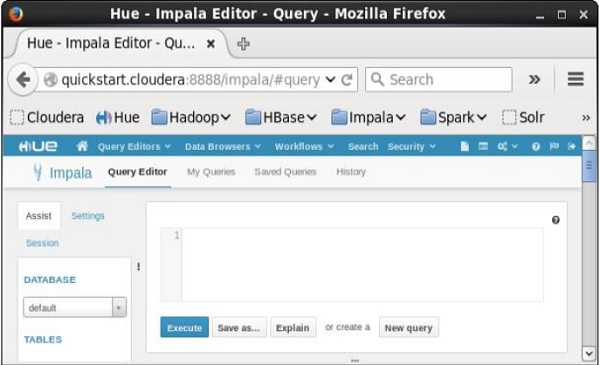Impala - 环境
本章介绍安装 Impala 的先决条件,以及如何在系统中下载、安装和设置 Impala。
与Hadoop及其生态软件类似,我们需要在Linux操作系统上安装Impala。 由于cloudera 发布了Impala,它可以通过Cloudera Quick Start VM 来使用。
本章介绍如何下载Cloudera Quick Start VM并启动Impala。
下载 Cloudera 快速启动 VM
按照下面给出的步骤下载最新版本的 Cloudera QuickStartVM。
步骤 1
打开cloudera网站http://www.cloudera.com/的主页。 您将看到如下所示的页面。
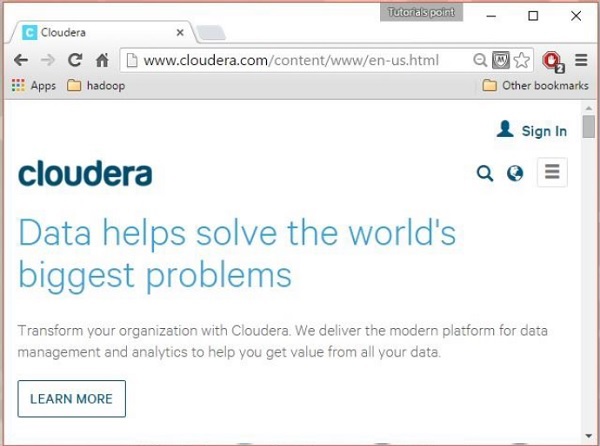
步骤 2
点击cloudera主页上的登录链接,这会将您重定向到登录页面,如下所示。
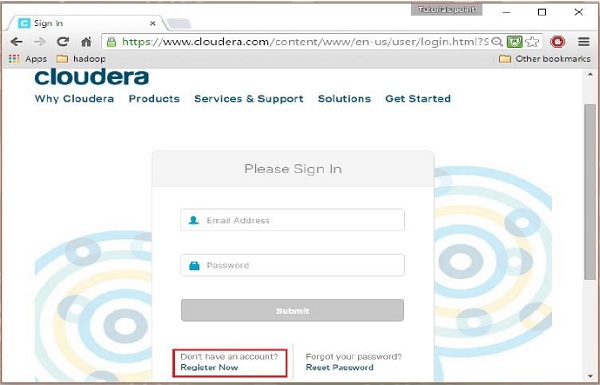
如果您尚未注册,请点击立即注册链接,该链接将为您提供帐户注册表格。 在那里注册并登录 cloudera 帐户。
步骤 3
登录后,单击以下快照中突出显示的下载链接,打开cloudera网站的下载页面。
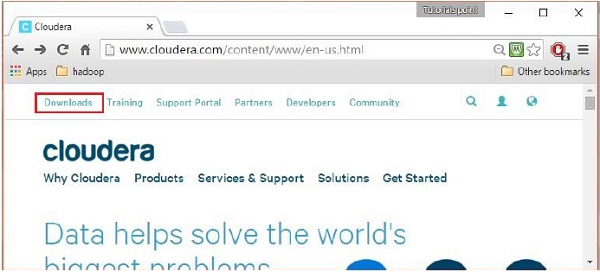
步骤 4 – 下载 QuickStartVM
通过单击立即下载按钮下载cloudera QuickStartVM,如以下快照中突出显示的那样
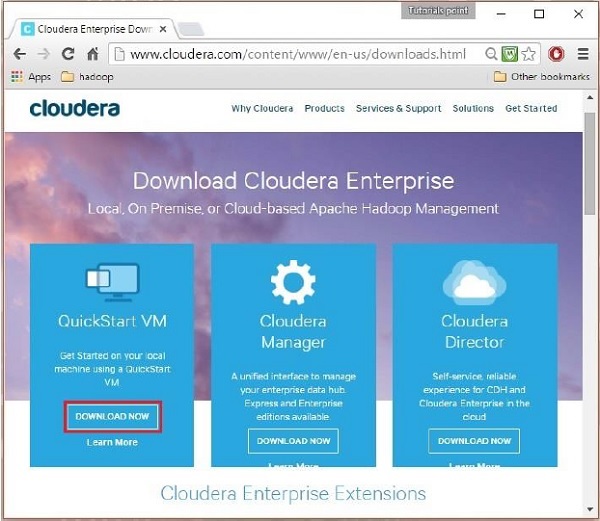
这会将您重定向到QuickStart VM的下载页面。
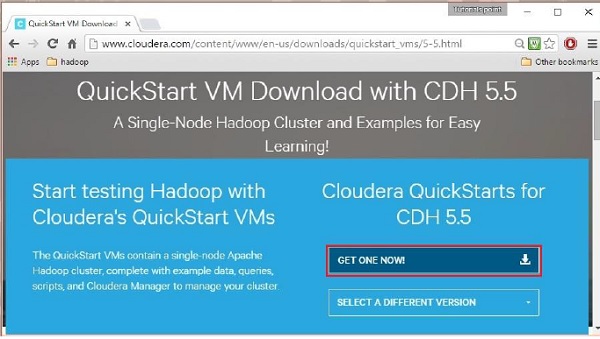
单击立即获取按钮,接受许可协议,然后单击提交按钮,如下所示。
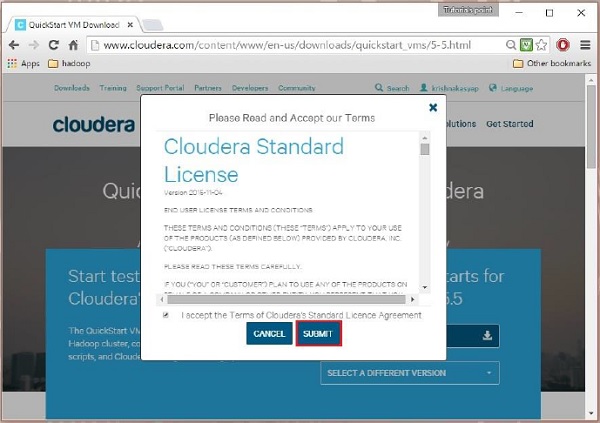
Cloudera 提供其 VM 兼容的 VMware、KVM 和 VIRTUALBOX。 选择所需的版本。 在我们的教程中,我们使用虚拟框演示 Cloudera QuickStartVM 设置,因此请单击VIRTUALBOX 下载按钮,如下面的快照所示。
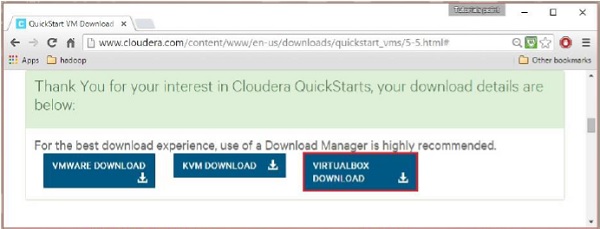
这将开始下载名为 cloudera-quickstart-vm-5.5.0-0-virtualbox.ovf 的文件,该文件是一个虚拟框映像文件。
导入 Cloudera QuickStartVM
下载cloudera-quickstart-vm-5.5.0-0-virtualbox.ovf文件后,我们需要使用virtual box导入它。 为此,首先,您需要在系统中安装 virtual box。 按照下面给出的步骤导入下载的图像文件。
步骤 1
从以下链接下载 virtual box 并安装 https://www.virtualbox.org/
步骤 2
打开 Virtual Box 软件。 单击文件并选择导入设备,如下所示。
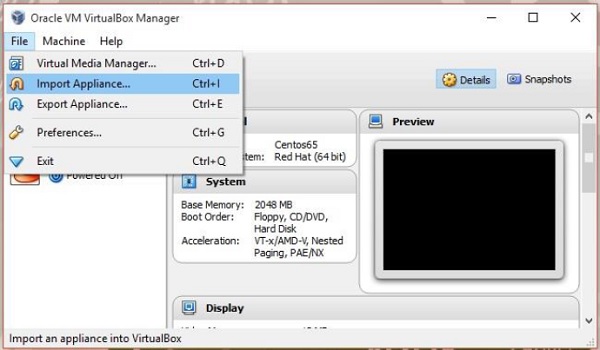
步骤 3
单击导入设备后,您将看到"导入虚拟设备"窗口。 选择下载的图像文件的位置,如下所示。
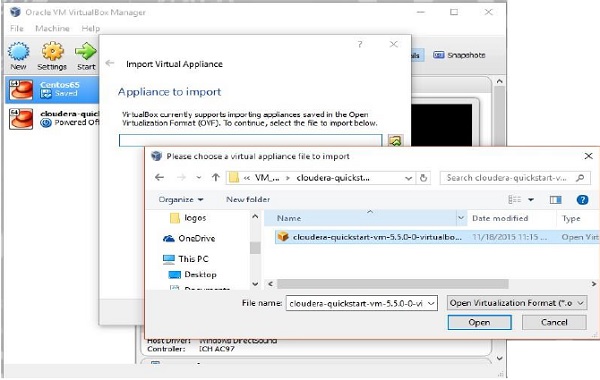
导入Cloudera QuickStartVM映像后,启动虚拟机。 该虚拟机安装了 Hadoop、cloudera Impala 和所有必需的软件。 VM 的快照如下所示。
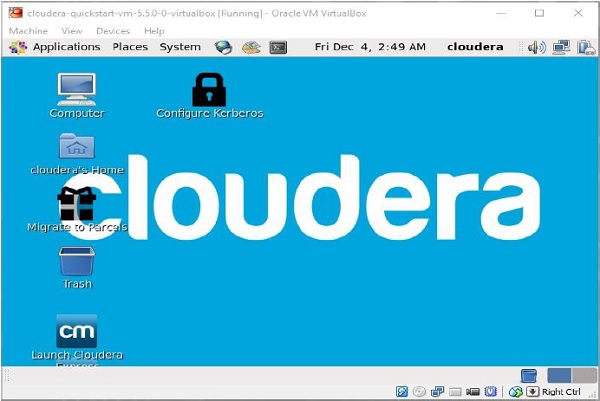
启动 Impala Shell
要启动 Impala,请打开终端并执行以下命令。
[cloudera@quickstart ~] $ impala-shell
这将启动 Impala Shell,并显示以下消息。
Starting Impala Shell without Kerberos authentication Connected to quickstart.cloudera:21000 Server version: impalad version 2.3.0-cdh5.5.0 RELEASE (build 0c891d79aa38f297d244855a32f1e17280e2129b) ******************************************************************************** Welcome to the Impala shell. Copyright (c) 2015 Cloudera, Inc. All rights reserved. (Impala Shell v2.3.0-cdh5.5.0 (0c891d7) built on Mon Nov 9 12:18:12 PST 2015) Press TAB twice to see a list of available commands. ******************************************************************************** [quickstart.cloudera:21000] >
注意 − 我们将在后面的章节中讨论所有 impala-shell 命令。
Impala 查询编辑器
除了 Impala shell 之外,您还可以使用 Hue 浏览器与 Impala 进行通信。 安装CDH5并启动Impala后,如果打开浏览器,您将看到如下所示的cloudera主页。
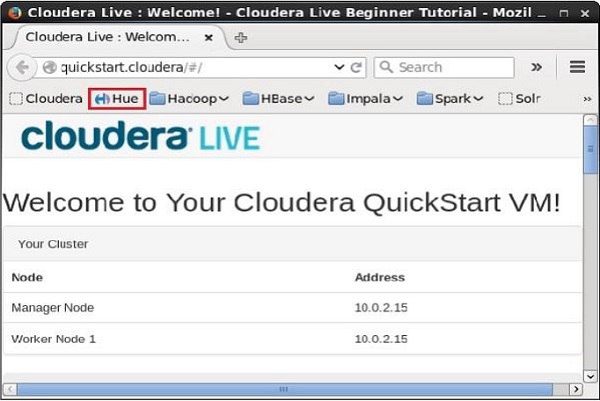
现在,单击书签Hue打开Hue浏览器。 单击后,您可以看到 Hue 浏览器的登录页面,使用凭证 cloudera 和 cloudera 进行登录。
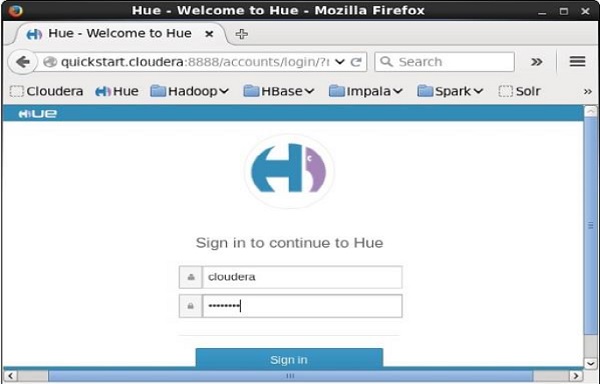
登录Hue浏览器后,您可以看到如下所示的Hue浏览器快速启动向导。
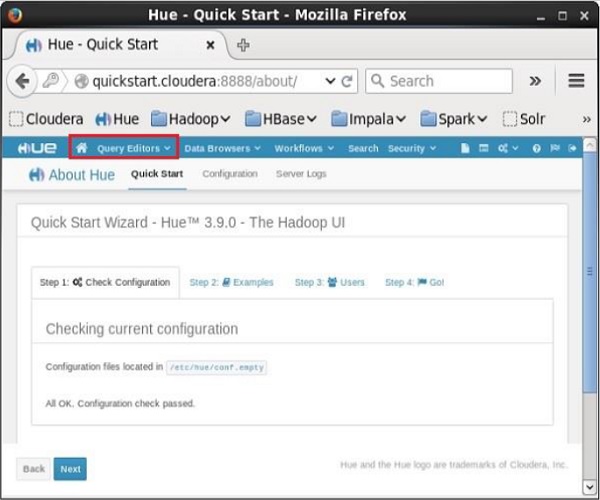
单击查询编辑器下拉菜单时,您将获得 Impala 支持的编辑器列表,如以下屏幕截图所示。
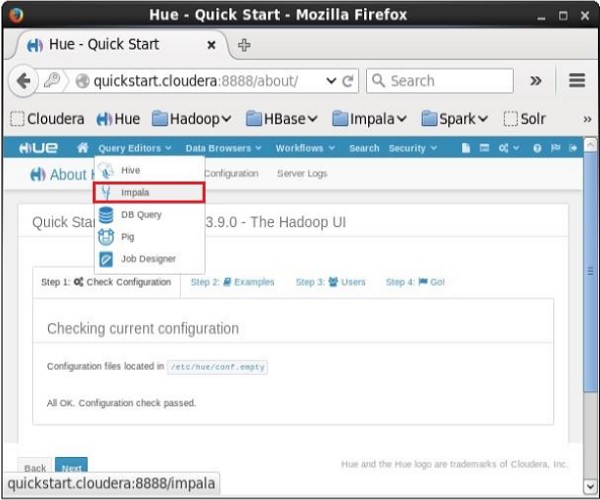
单击下拉菜单中的 Impala,您将获得如下所示的 Impala 查询编辑器。